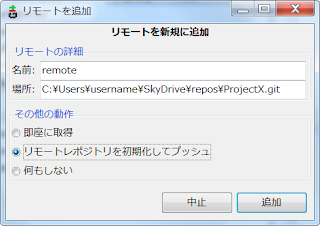2016-01-03 15:30:41,259 [1812717] INFO - .project.GradleProjectResolver - Gradle project resolve error org.gradle.tooling.GradleConnectionException: Could not run build action using Gradle distribution 'https://services.gradle.org/distributions/gradle-2.8-all.zip'.
(中略)
Caused by: java.lang.NoSuchMethodError: com.google.common.io.CharSource.readLines(Lcom/google/common/io/LineProcessor;)Ljava/lang/Object;
at org.gradle.configuration.DefaultImportsReader.(DefaultImportsReader.java:40)
(後略)
https://github.com/google/guava/wiki/Release19
なお、CharSource.readLines(LineProcessor)は、v16で追加されたようだ。
http://upstream.rosalinux.ru/java/compat_reports/guava/15.0_to_16.0/bin_compat_report.html
自分のMac上の古い guava.jar を片っ端から、v19に置き換えるが、なおらない。
しばらく考えて、Android Studio.app が guava.jar を内包している可能性に思い至り、再捜索。いくつか見つかったのですが、結論としては、このヒト↓が犯人。
/Applications/Android Studio.app/Contents/gradle/gradle-2.8/lib/guava-jdk5-17.0.jarv17だから、readLines(...) を実装してるはずなんだけどなぁ。JDK5向けのポーティング時にミスっちゃったんだろうか。
本当は、このファイルを削除し guava-19.0.jar を置いて解決したかったけど、AndroidStudio様がファイル名固定で guava-jdk5-17.0.jar を参照していたので、guava-19.0.jar → guava-jdk5-17.0.jar とリネームして置きました。
これでビルドも通るようになり、一件落着です。
ちょっと副作用が心配。。。